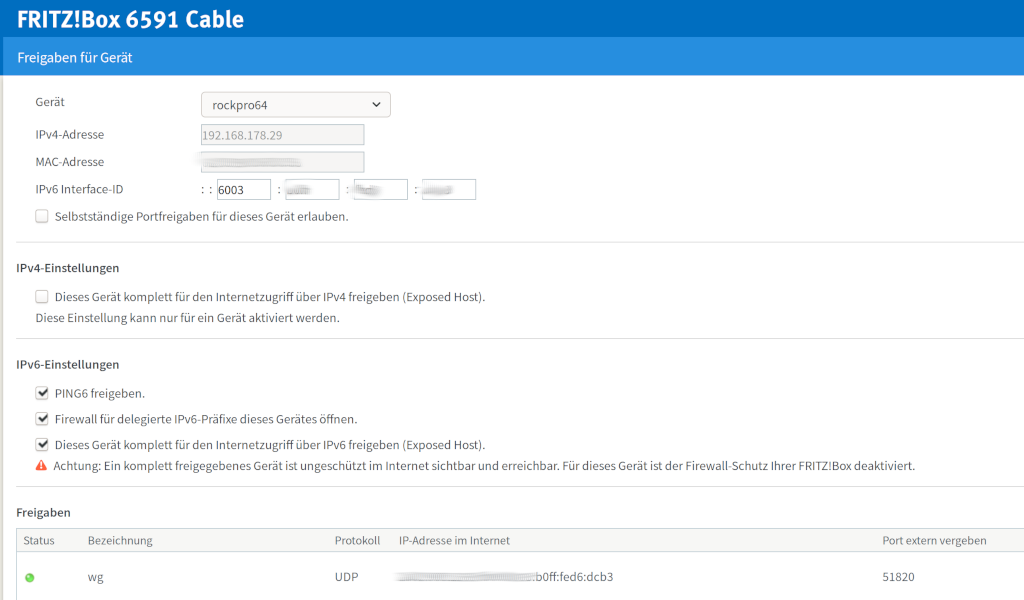NVMe-Platte einrichten
-
Du hast dir eine NVMe SSD für die PCIe-Karte gekauft? Hier steht wie du sie einrichtest.
Wir gehen von einem fabrikneuen Zustand aus.
Als erstes überprüfen wir mal, ob das System sie erkennt.
rock64@rockpro64v2_0:/$ fdisk -l fdisk: cannot open /dev/ram0: Permission denied fdisk: cannot open /dev/mtdblock0: Permission denied fdisk: cannot open /dev/mtdblock1: Permission denied fdisk: cannot open /dev/mtdblock2: Permission denied fdisk: cannot open /dev/mmcblk0: Permission denied fdisk: cannot open /dev/nvme0n1: Permission denied fdisk: cannot open /dev/zram0: Permission denied fdisk: cannot open /dev/zram1: Permission denied fdisk: cannot open /dev/zram2: Permission denied fdisk: cannot open /dev/zram3: Permission denied fdisk: cannot open /dev/zram4: Permission denied fdisk: cannot open /dev/zram5: Permission deniedGut, die wichtige Zeile ist vorhanden.
fdisk: cannot open /dev/nvme0n1: Permission deniedWas wir wissen müssen, ist welches Device wir ansprechen wollen. Das Device heißt so
/dev/nvme0n1Die SSD kommt standardmäßig ohne Partitionen. Das ist das erste was wir einrichten müssen. Dazu benutzt man das Programm fdisk
sudo fdisk /dev/nvme0n1Ausgabe
rock64@rockpro64v2_0:/$ sudo fdisk /dev/nvme0n1 Welcome to fdisk (util-linux 2.31.1). Changes will remain in memory only, until you decide to write them. Be careful before using the write command. Command (m for help): p Disk /dev/nvme0n1: 232,9 GiB, 250059350016 bytes, 488397168 sectors Units: sectors of 1 * 512 = 512 bytes Sector size (logical/physical): 512 bytes / 512 bytes I/O size (minimum/optimal): 512 bytes / 512 bytes Disklabel type: dos Disk identifier: 0x10748984 Command (m for help):Nun müssen wir eine neue Partition einrichten.
sudo fdisk /dev/nvme0n1 Welcome to fdisk (util-linux 2.25.2). Changes will remain in memory only, until you decide to write them. Be careful before using the write command. Command (m for help): n Partition type p primary (0 primary, 0 extended, 4 free) e extended (container for logical partitions) Select (default p): p Partition number (1-4, default 1): 1 First sector (2048-250069679, default 2048): 2048 Last sector, +sectors or +size{K,M,G,T,P} (2048-250069679, default 250069679): 250069679 Created a new partition 1 of type 'Linux' and of size 119,2 GiB. Command (m for help): w The partition table has been altered. Calling ioctl() to re-read partition table. Syncing disks.Die Daten oben sind nicht komplett richtig, habe das kopiert. Die Schritte sind aber immer gleich.
Nun haben wir eine Partition auf der Platte eingerichtet. Damit Linux da aber Daten speichern kann, benötigt es ein Filesystem. Es gibt viele verschiedene, wir bleiben hier aber beim aktuellen Linux Standard ext4.
rock64@rockpro64v2_0:/$ mkfs.ext4 /dev/nvme0n1 mke2fs 1.42.12 (29-Aug-2014) /dev/nvme0n1 hat ein ext4-Dateisystem zuletzt auf / auf Sun Dec 21 09:09:08 2014 eingehängtTrotzdem fortfahren? (j,n) j Geräteblöcke werden verworfen: erledigt Ein Dateisystems mit 31258454 (4k) Blöcken und 7815168 Inodes wird erzeugt. UUID des Dateisystems: bc260a48-eb4d-4491-bdbc-0b8758eeacc9 Superblock-Sicherungskopien gespeichert in den Blöcken: 32768, 98304, 163840, 229376, 294912, 819200, 884736, 1605632, 2654208, 4096000, 7962624, 11239424, 20480000, 23887872 beim Anfordern von Speicher für die Gruppentabellen: erledigt Inode-Tabellen werden geschrieben: erledigt Das Journal (32768 Blöcke) wird angelegt: erledgt Die Superblöcke und die Informationen über die Dateisystemnutzung werden geschrieben: erledigtDie Daten oben sind nicht komplett richtig, habe das kopiert. Die Schritte sind aber immer gleich.
Damit wäre die Platte jetzt komplett eingerichtet. Um in Linux damit arbeiten zu können, muss das entsprechende Laufwerk gemountet werden, das macht man mit
sudo mount /dev/nvme0n1 /mntDanach könnt ihr Eure Daten auf /mnt ablegen und sie liegen auf der SSD. Fertig!
-
-
-
-
Rock64 and RockPro64 ayufan’s packages
Angeheftet ROCKPro64 -
-
Image 0.6.57 - NVMe paar Notizen
Verschoben Archiv -
-
Mainline Kernel 4.17-rc7
Verschoben Archiv